كيفية إصلاح iMessage الذي توقف فجأة عن العمل على Apple iPhone XS Max؟
Miscellanea / / August 05, 2021
بخلاف المراسلة على الخطط الخلوية ، فإن iMessage عبارة عن خدمة مضمنة من Apple مملوكة لشركة Apple تتيح لمستخدمي Apple إرسال رسائل نصية وجهات اتصال وتفاصيل جهات اتصال ومقاطع فيديو ومستندات وصور وما إلى ذلك مجانًا. يستخدم شبكة Wi-Fi أو شبكة البيانات للاتصال وإرسال الرسائل إلى أجهزة Apple عبر تطبيق الرسائل. تختلف iMessage عن الرسائل التقليدية المعتادة التي ترسلها عبر خطة خلوية تكلف قليلاً ولها حد 160 حرفًا بينما رسائل MMS محدودة البيانات. وبالتالي ، يتجاوز iMessage كلاً من البيانات والحد من الأحرف مما يسمح لمستخدمي Apple بالتحدث بحرية.
يتطلب التطبيق اتصالاً بالإنترنت كما هو مذكور أعلاه بالإضافة إلى معرف Apple صالح وبالتالي ، فقط أولئك الذين يستخدمون Apple iPhones وستتمكن أجهزة iPad وغيرها من الدردشة مع بعضها البعض ، لذا من المستحيل أن يتمكن مستخدم Android من الاختيار و مساهمة. على الرغم من أن التطبيق يعمل بشكل ممتاز ، إلا أنه يعاني من بعض الثغرات البسيطة هنا وهناك وفي بعض الأحيان ، قد يتوقف العمل إما مؤقتًا لبضع ثوانٍ أو لمدة طويلة حتى لا تفعل شيئًا لك كمستخدم اصلحه.
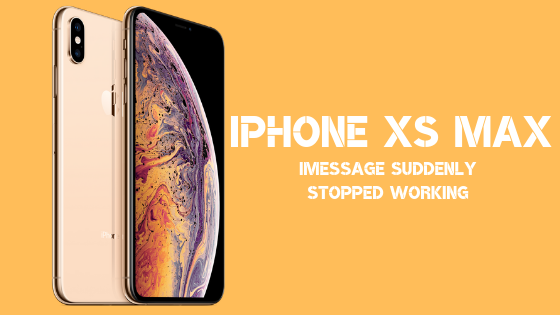
بصفتي مستخدمًا زميلًا لجهاز iPhone XS Max ، يمكنني معرفة شعورك عندما يتوقف تطبيق iMessage عن العمل فجأة. قد تكون هناك عدة مشكلات متضمنة لإثارة المشكلة في المقام الأول ، لذا إليك كيفية إصلاح iMessage الذي توقف فجأة عن العمل.
جدول المحتويات
-
1 كيفية إصلاح iMessage الذي توقف فجأة عن العمل على Apple iPhone XS Max؟
- 1.1 الطريقة الأولى: تأكد من أن لديك اتصال إنترنت فعال
- 1.2 الطريقة الثانية: قم بإيقاف تشغيل جهاز iPhone XS Max
- 1.3 الطريقة رقم 3: تسجيل الخروج وتسجيل الدخول مرة أخرى على iMessage
- 1.4 الطريقة الرابعة: تعديل "التاريخ والوقت"
- 1.5 الطريقة الرابعة: الترقية إلى iOS الجديد
- 1.6 الطريقة رقم 5: إعادة تعيين إعدادات الشبكة على جهازك
- 1.7 الطريقة رقم 6: إعادة تعيين جميع الإعدادات على جهازك
- 1.8 خذ المساعدة المهنية
كيفية إصلاح iMessage الذي توقف فجأة عن العمل على Apple iPhone XS Max؟
الطريقة الأولى: تأكد من أن لديك اتصال إنترنت فعال
نظرًا لأن iMessage يعمل بمساعدة اتصال الإنترنت ، فقد يكون بيانات الهاتف المحمول أو Wi-Fi ، فإنه يتطلب وصولاً مستقرًا للإنترنت عبر نقطة وصول لنقل الرسائل واستلامها. إذا قمت بإرسال رسالة واستغرق الأمر قرنًا من الزمان حتى يتم إرسالها أخيرًا ، فقد تواجه مشكلات في الإنترنت.
إذا كانت بيانات الجوال الخاصة به ، فتبديل بيانات خليوية بتحويله على و إيقاف عدة مرات قد تساعد. يمكنك أيضًا تشغيل وضع الطائرة لبضع ثوانٍ وتعطيله للتحقق مما إذا كانت بيانات الجوال مستقرة أم لا. تحقق من قوة الشبكة أيضًا لأنه من المحتمل أن تكون قوة الشبكة منخفضة وبالتالي تواجه مشكلات مع تطبيق iMessage. إذا كنت تستخدم Wi-Fi ، فإن القاعدة نفسها تنطبق عليها حيث تقوم بتبديل Wi-Fi لبضع مرات واستخدام وضع الطائرة الذي يعمل بمثابة نقطة انطلاق للمشكلات المتعلقة بالشبكة عن طريق التخلص منها.
الطريقة الثانية: قم بإيقاف تشغيل جهاز iPhone XS Max
يبدو أن iMessage الذي توقف عن العمل على iPhone XS Max يمثل مشكلة من جانب التطبيق مما يعني أنه قد يكون به تم تشغيله بواسطة خطأ عشوائي غير معروف أو خلل تقني يتسبب في تذبذب التطبيق والتوقف عن العمل بالكامل فجأة. اتبع الإجراء المذكور وتحقق مما إذا كان يعمل لصالحك أم لا.
- بادئ ذي بدء ، التراجع إلى إعدادات التطبيق من الشاشة الرئيسية وانقر فوق الرسائل.
- تحتاج إلى إيقاف رسائل لذا استخدم شريط التمرير وقم بتعطيله.
- بعد ذلك ، اضغط على جانب زر وأي من ملفات الصوتالروك حتى ينطفئ الهاتف ويعرض شريط تمرير مكتوب عليه 'اسحب لايقاف التشغيل' يمكنك الانزلاق إلى اليمين.
- بمجرد الانتهاء من ذلك ، سيتم إيقاف تشغيل الهاتف.
- انتظر لمدة 30 ثانية ، اضغط على الزر الجانبي واحتفظ به حتى شعار شركة آبل لا يتم عرضه على الشاشة ثم حرر الزر.
- بمجرد تشغيل جهاز iPhone XS Max ، انتقل إلى الإعدادات >> الرسائل وإعادة تشغيله.
الطريقة رقم 3: تسجيل الخروج وتسجيل الدخول مرة أخرى على iMessage
عند تسجيل الدخول والبقاء في أحد التطبيقات ، يتم تسجيلك في جلسة تنتهي إما عند الخروج من التطبيق أو تسجيل الخروج أيهما أقرب. على الرغم من النحافة ، إلا أن هناك احتمال أن يواجه تطبيق iMessage الخاص بك مشكلات بسبب الخدمات المتعلقة بالحساب وهذا هو سبب توقفه عن العمل فجأة. يمكن أن يُظهر أيضًا أن جلسة تسجيل الدخول كانت غير صالحة وما إلى ذلك ، وبالتالي ، يمكن أن تعمل إعادة تسجيل الدخول إلى التطبيق في هذه الحالة.
- بادئ ذي بدء ، افتح ملف إعدادات التطبيق من الشاشة الرئيسية ومباشرة إلى الرسائل >> إرسال واستقبال.
- بعد ذلك ، اضغط على ملف التفاح معرف التي يجب أن تتذكرها ثم اضغط عليها خروج لفعل نفس الشيء.
- يوصى بإعادة الضبط الناعم بعد اتباع هذه الطريقة التي يمكنك اتباعها "الطريقة رقم 2".
- بمجرد تشغيل الهاتف ، انتقل إلى الإعدادات >> الرسائل >> إرسال واستقبال واضغط على التفاح معرف لتسجيل الدخول مرة أخرى.
الطريقة الرابعة: تعديل "التاريخ والوقت"
قد يبدو الأمر غريبًا بعض الشيء على الرغم من حقيقة أن التاريخ والوقت غير الصحيحين يمكن أن يؤثران على تطبيق أو نظام بطرق مختلفة. إذا لم تقم بتعيين الوقت والتاريخ بشكل صحيح أو إذا كان التطبيق يواجه مشكلات في التقاط التفاصيل المتعلقة بالتاريخ والوقت الحاليين ، فقد يتوقف عن العمل أيضًا ولكنه يحدث لعدة أسباب.
الخطوة 01: للتأكد من أن ملف التاريخ والوقت صحيحة من جانبك ، تحتاج إلى فتح إعدادات وانتقل إلى عام >> التاريخ والوقت.
الخطوة 02: افحص الوقت الفعلي وقارنه بالوقت والتاريخ المذكورين هنا وقم بتعديله قليلاً ليناسب الفاتورة.
الخطوة 03: يوجد خيار للإعداد تلقائيًا التاريخ والوقت وهو شيء يجب عليك تمكينه حيث سيتم إعداده وفقًا لذلك دون أي تدخل بشري.
لاحظ أنه ليس فقط التاريخ والوقت ولكن وحدة زمنية أمرًا بالغ الأهمية في بعض الأحيان ، وبالتالي ، تحتاج إلى إعداده بدقة وإليك كيفية القيام بذلك.
الخطوة 01: ابدأ الإعدادات وانتقل إلى الخصوصية ← خدمات الموقع ← خدمات النظام ← ضبط المنطقة الزمنية.
الخطوة 02: بمجرد تعيين المنطقة الزمنية ، يمكنك التحقق منها في قسم الإعدادات >> عام >> التاريخ والوقت للتحقق منها.
الطريقة الرابعة: الترقية إلى iOS الجديد
تدفع Apple تحديث iOS بين الحين والآخر ، على عكس Android ، مما يعني أنها تظل في صدارة اللعبة عندما يتعلق الأمر بإدخال ميزات جديدة وإصلاحات للأخطاء. يعد تحديث iOS أمرًا بالغ الأهمية لأنه يمكّن الهاتف من البقاء بصحة جيدة وفي حالة جيدة بدلاً من الوقوع فريسة للأخطاء والبرامج الضارة وغيرها من المتسللين الذين قد يتسببون في حدوث أخطاء في النظام ويتسببون في حدوث أخطاء ومشكلات إما في أي تطبيق أو تطبيقات محددة أو بالكامل النظام. نظرًا لأن iMessage هو تطبيق ويعمل مع اتصال بالإنترنت ، فقد يكون قد تلقى خطأً أو ما شابه ، وإليك كيفية إصلاح الأخطاء باستخدام تحديث iOS.
الخطوة 01: يتم دفع تحديثات iOS عبر OTA وعادة ما يتلقى المستخدمون إشعارات متى كان التحديث متاحًا. إذا لم يكن كذلك ، فانتقل إلى إعدادات التطبيق المدرج في الصفحة الرئيسية شاشة.
الخطوة 02: انتقل إلى جنرال لواء قسم وتمرير واضغط على 'تحديث النظام'.
الخطوة 03: ستعرض هذه الصفحة ما إذا كان هناك أي تحديث متاح أم لا يمكنك تنزيله وتثبيته على جهازك.
الخطوة 04: لاحظ أنه في حالة عدم توفر أي تحديث ، فلا داعي للقلق لأن تفاحة عادةً ما تصدر تحديثات iOS كل شهر أو نحو ذلك.
الطريقة رقم 5: إعادة تعيين إعدادات الشبكة على جهازك
قد تكون الشبكة غير المستقرة أو مواطن الخلل التي تعترض الشبكة على جهاز iPhone XS Max هي السبب وراء توقف التطبيق عن العمل. يتضمن ذلك اتصال الإنترنت أيضًا منذ الفشل في الحفاظ على اتصال الإنترنت قويًا بما يكفي للحفاظ على استمرار الرسائل يمكن أن يؤدي إلى تصعيد التطبيق والعمليات الأساسية وقد يصل إلى نقطة توقف عندما يفشل في النهاية بسبب الشبكة مسائل.
تعد إعدادات الشبكة غير الصالحة مجموعة مختلفة من المشكلات التي يمكن أن تؤثر على iMessage ، لذا إليك كيفية استخدام نفس الطريقة لإصلاح مواطن الخلل والمشكلات المتعلقة بالشبكة.
الخطوة 01: اذهب إلى الصفحة الرئيسية الشاشة والإطلاق إعدادات التطبيق مدرج هناك.
الخطوة 02: الشروع في عام >> إعادة تعيين حيث يتم سرد قائمة وظائف إعادة التعيين.
الخطوة 03: أنت بحاجة للبحث عن 'إعادة تعيين إعدادات الشبكة' واضغط عليها.
الخطوة 04: دخول رمز عبور للتحقق من الإجراءات المتخذة وسيتم تنفيذ العملية في لمح البصر.
الخطوة 05: أوصي المستخدمين بتحويل الهاتف إلى وضع الطائرة وإعادة تشغيله.
الخطوة 06: تعطيل وضع الطيران، شغله واي فاي أو بيانات الجوال وافتح تطبيق iMessage لإرسال رسالة واختبارها.
الطريقة رقم 6: إعادة تعيين جميع الإعدادات على جهازك
على عكس الطريقة السابقة ، ستعيد هذه الطريقة المعينة جميع أنواع الإعدادات المخزنة على جهاز iPhone XS Max إلى حالتها الافتراضية. لكن تذكر ، لن يؤثر ذلك على أي من ملفاتك ، لذا تابعها إذا بدا من المستحيل حل المشكلة حتى في هذه المرحلة بعد إحالتك إلى الطريقة السابقة.
الخطوة 01: قم بتشغيل ملف إعدادات الأداة المدرجة في الصفحة الرئيسية شاشة.
الخطوة 02: بعد ذلك ، انتقل إلىجنرال لواء"وحدد"إعادة تعيين’.
الخطوة 03: البحث عن 'امسح كل الاعدادت' على جهازك وانقر على نفسه.
الخطوة 04: وفقًا للطريقة السابقة ، سيُطلب منك التحقق مما إذا كنت أنت المكان الذي تحتاج إلى إدخال رمز المرور فيه لإعطاء إشارة الهاتف الخضراء للمتابعة.
الخطوة 05: أخيرًا ، أعد تشغيل الهاتف واختبر ما إذا كانت رسالة iMessage التي توقفت عن العمل قد اختفت أم لا.
خذ المساعدة المهنية
لقد جربت الكثير من الأشياء ولكن يبدو أنه لم تنجح أي طريقة لاستكشاف الأخطاء وإصلاحها مستشهدة بحقيقة أنك ما زلت تحاول اكتشاف طريقة لإصلاح المشكلة. لاحظ أن بعض المستخدمين قد يجدون حلاً لمشكلتهم بشكل صحيح في أي من الطرق التي وصفتها بينما قد لا يجدها البعض. بالنسبة لأولئك الذين لا يزالون في خطر ، أوصي بالاتصال بخدمة دعم عملاء Apple أو الدعم الفني للمساعدة أو قم بزيارة أقرب مركز خدمة معتمد أو تابع لجهة خارجية لتشخيص المشكلة والحصول عليها ثابت. نظرًا لأن تطبيق iMessage يتوقف عن العمل ، فهو في الأساس مشكلة برمجية.
مع خبرة تزيد عن 4 سنوات تغطي أنواعًا مختلفة من كتابة المحتوى ، يعد Aadil أيضًا مسافرًا متحمسًا ومحبًا للأفلام. يمتلك Aadil موقعًا إلكترونيًا تقنيًا وهو سعيد للغاية بالمسلسلات التلفزيونية مثل Brooklyn Nine-Nine و Narcos و HIMYM و Breaking Bad.



